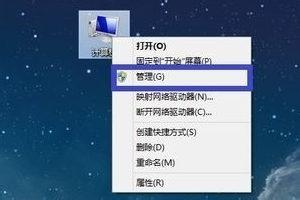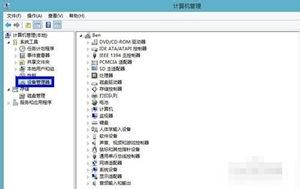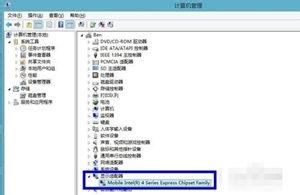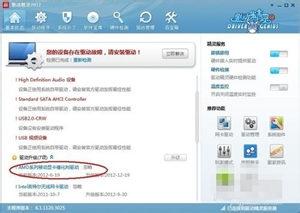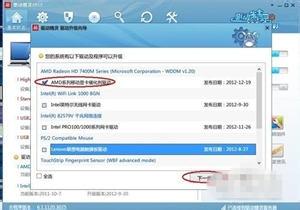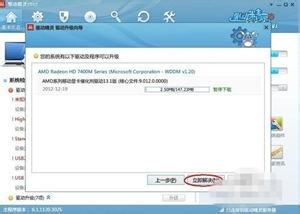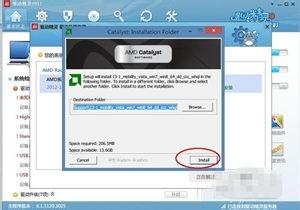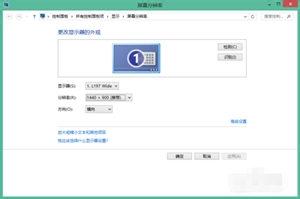屏幕分辨率調不了怎麼辦?顯示器可顯示的像素越多,畫面就越精細,同樣的屏幕區域內能顯示的信息也越多,所以分辨率是個非常重要的性能指標之一。可以把整個圖像想象成是一個大型的棋盤,而分辨率的表示方式就是所有經線和
緯線交叉點的數目。下面,我們就來看看電腦分辨率顯示不正確時應該怎麼做。
工具/原料
Windows8電腦
驅動精靈軟件
方法/步驟
方法一、驅動故障導致分辨率不正常
1、這裡以 Windows 8 為例,首先找到系統中的“計算機”圖標。
2、然後選中“計算機”並點擊鼠標右鍵,再點擊“管理”選項,如圖所示。
3、接下來在計算機管理界面的左窗格選擇“設備管理器”選項,如圖所示
4、然後在右窗格中點擊“顯示適配器”,檢查是否有歎號或者問號,
如果有說明顯卡驅動不正常。如圖所示。
5、顯卡驅動不正常,可以手動重新安裝顯卡驅動。如果自己沒有顯卡驅動,
也不知道具體是什麼顯卡的話,可以藉助一些第三方軟件。 這裡以“驅動精靈”為例。首先打開驅動精靈,軟件會自動檢測系統的驅動。
等待軟件 檢測完成以後,在首頁找到顯卡,點擊“升級”如圖所示。
6、然後在升級驅動向導頁面裡,根據自己的需要,選擇相應的驅動,
點擊“下一步”,如圖所示。
7、接著點擊“立即解決”,如圖所示。
8、等待下載完成以後,點擊“安裝”,如圖所示。
9、等待顯卡驅動更新完成之後,重新啟動電腦,再嘗試調整分辨率。
方法二、插撥顯示數據線
1、如果檢查顯卡驅動也正常,但就是分辨率不正常。比如原來是 1440*900 的分辨率,現在卻變成了 1280*800 的分辨率。這個原因有可能是連接顯示的數據線鬆動或線出現問題導致的。這裡我們可以嘗試重新插撥下顯示的數據線,先找到連接在顯示器上的數據線,然後把固 定數據線的螺絲鬆動,取下來重新接上,如圖所示。
2、然後回到系統桌面,嘗試設置分辨率,如圖所示
3、如果還是不行的話,再嘗試插撥連接到主機端的顯示器數據線,
如圖所示。
4、最後還不行的話,請嘗試更換一根顯示器數據,如圖所示。
注意事項
如果驅動精靈不能更新,可用驅動器人生或其它驅動更新軟件
拔插顯示器數據線時要注意捏住插頭,不要拉住數據線去硬拽